怎样在Word中的公式和序号之间填充连续点
在编辑文章或论文时,我们需为Word中的公式添加后续标点(如省略号或短线),并确保公式居中展示。同时,公式的编号应遵循右对齐原则,具体操作步骤如下详述。
1、 首先,准备一篇带有公式的论文,下面以word 2010版本实现;
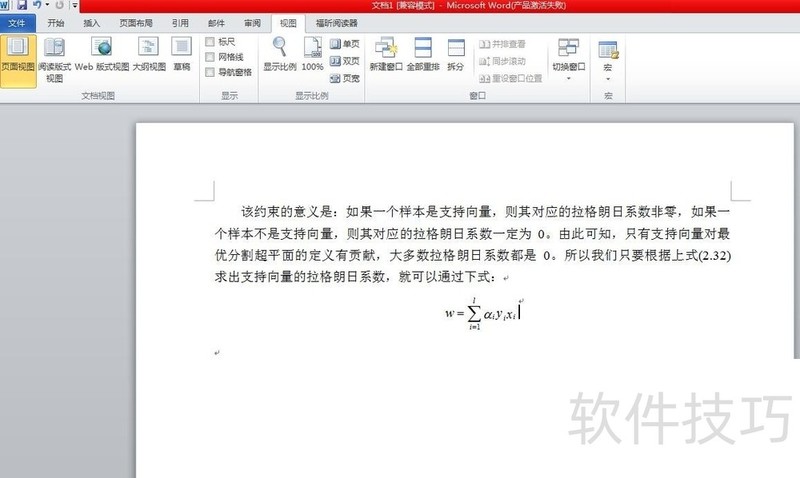
2、 将公式居中对齐,点击工具栏中的视图,选中标尺,此时文中显示出标尺格式,如图中红色标记;
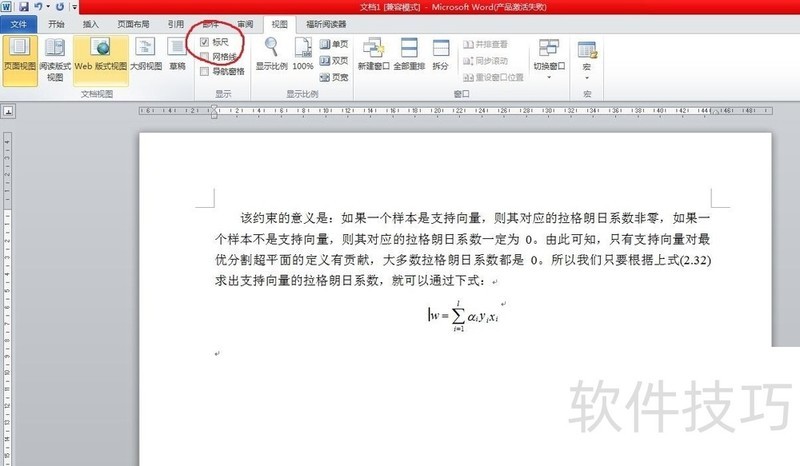
3、 在左上角处,将标尺格式选择成居中图标,如图中红色标记;
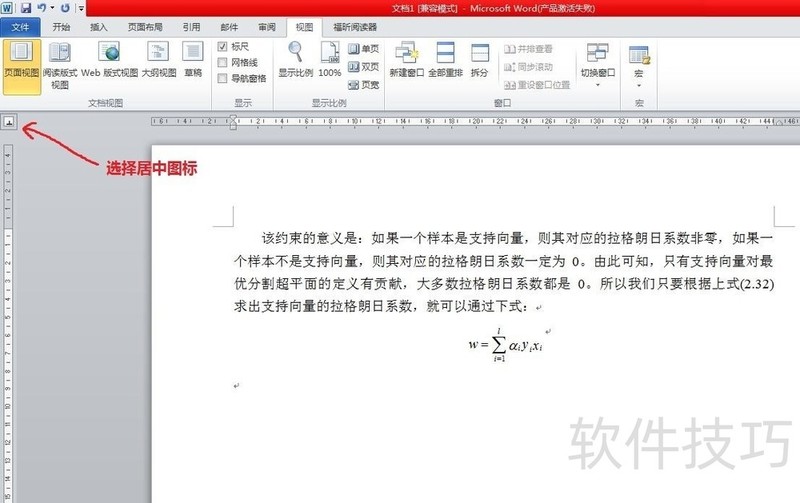
4、 在上方标尺栏中点击,出现居中图标,移到文章中间位置,和公式居中对齐,如图中红色标记;
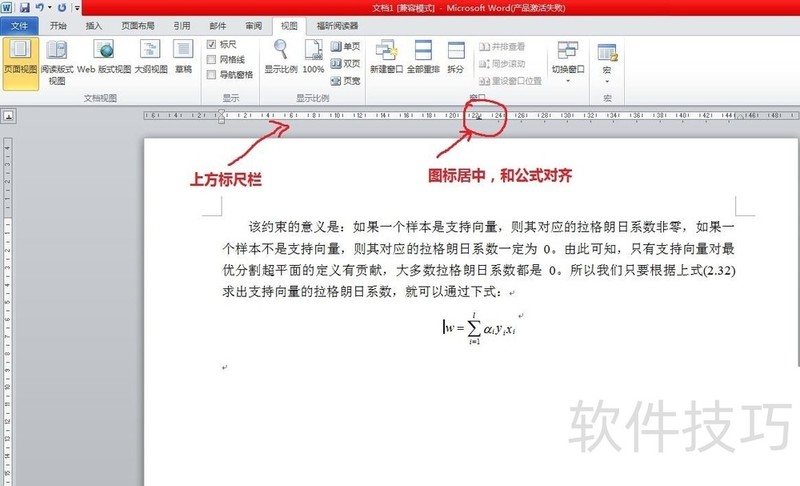
5、 接着,将标尺格式由居中图标换成右对齐图标,在上方标尺栏的右端点击,设置右对齐图标,和文章右端对齐,如图中红色标记;
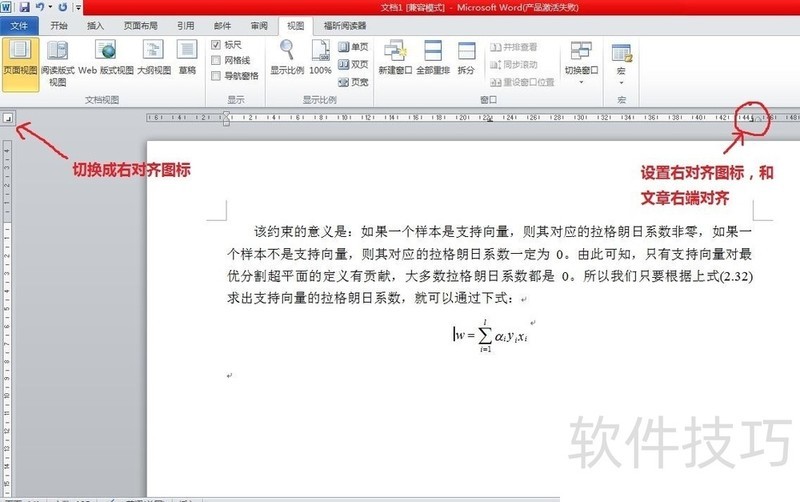
6、 将文中公式左对齐,移到左边,输入编号
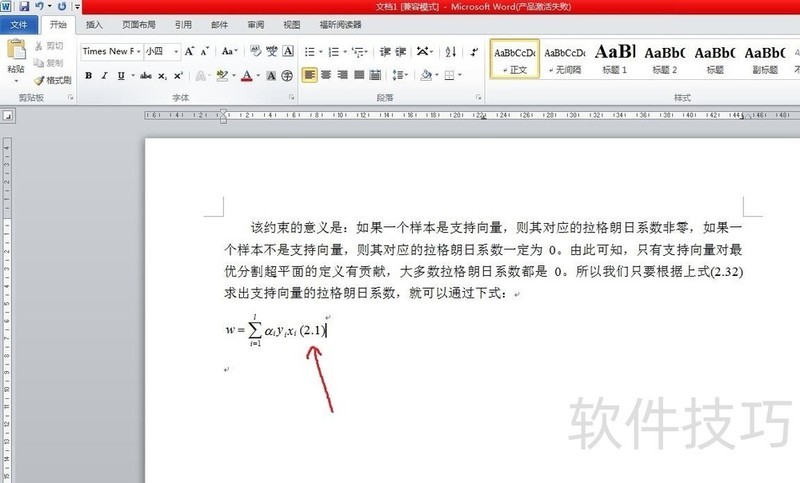
7、 将光标放到公式左侧,按一下Tab键,此时公式居中;再把光标放到公式和序号中间,按一下Tab键,此时公式居中,序号到文中右端;
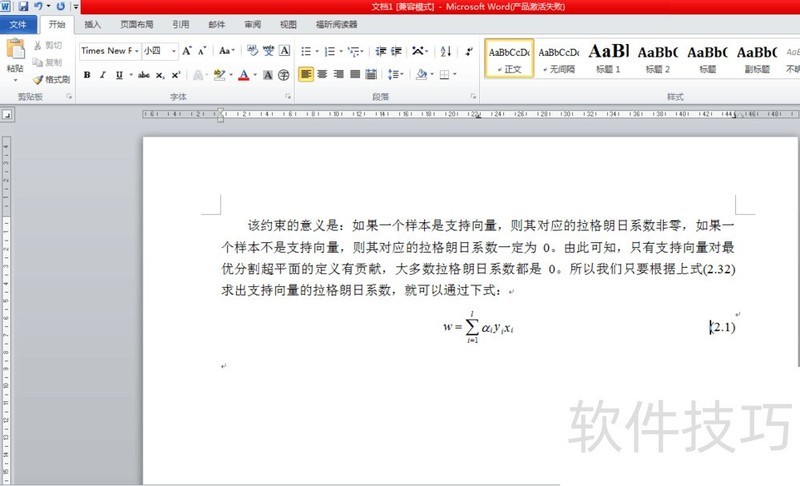
8、 双击上方标尺栏中的居中图标(或右对齐图标),弹出制表位窗口,对22.28字符(居中图标)的对齐方式选择成居中,前导符选择1;对44.55字符(右对齐图标)的对齐方式选择成右对齐,前导符选择5,最后点击确定;
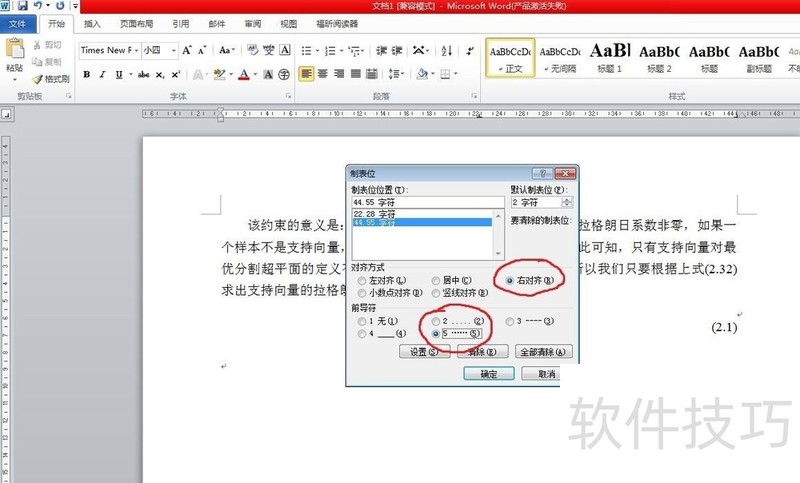
文章标题:怎样在Word中的公式和序号之间填充连续点
文章链接://www.hpwebtech.com/jiqiao/208590.html
为给用户提供更多有价值信息,ZOL下载站整理发布,如果有侵权请联系删除,转载请保留出处。
- 上一问:word页码字体大小怎么设置
- 下一问:如何制作Word红头文件
相关软件推荐
其他类似技巧
- 2024-08-23 17:07:01【Word】Word中如何批量更改英文大小写?
- 2024-08-23 17:01:02Word怎么让插入的流程图:合并内部没有填充颜色
- 2024-08-23 16:51:01如何制作Word红头文件
- 2024-08-23 16:49:01怎样在Word中的公式和序号之间填充连续点
- 2024-08-23 16:15:01word页码字体大小怎么设置
- 2024-08-23 16:10:01Word如何让插入的流程图:合并内部没有填充颜色
- 2024-08-23 15:57:02如何在Word文档设置密码加密
- 2024-08-23 15:53:02word怎么设置分节符?
- 2024-08-23 15:44:02Word如何对一篇文章进行排版?
- 2024-08-23 14:54:02word中如何插入表格?
Microsoft Office Word2007软件简介
Microsoft Office Word 2007 是一款老牌的办公软件套装,可以实现办公软件最常用的文字、表格、演示等多种功能。word2007内存占用低,运行速度快,体积小巧。word2007具有强大插件平台支持,免费提供海量在线存储空间及wps文字文档模板,支持阅读和输出PDF文件,全面兼容微软Office97-2010格式(doc/docx/xls/xlsx/ppt/p... 详细介绍»









